Guia de engenharia de fabricação do Windows (WEG)
O WEG de Fabricação fornece aos parceiros OEM (fabricante de equipamento original) e ODM um roteiro do processo de fabricação ideal para dispositivos Windows 10 e posterior, com diretrizes para possíveis armadilhas e oportunidades para simplificar o processo.
Visão geral da fabricação
Muitas decisões que afetam a fabricabilidade são tomadas no início do esforço de engenharia de um novo dispositivo, portanto, deve-se considerar cuidadosamente para garantir que o processo de produção com a sobrecarga mais baixa seja selecionado. Cada minuto extra gasto no chão de fábrica equivale a um custo extra para o produto final. O WEG de Fabricação destina-se a fornecer aos parceiros OEM e ODM um roteiro do processo de fabricação ideal que reúne software e hardware no chão de fábrica. Esse WEG também oferece oportunidades para simplificar o processo e as diretrizes de como planejar e evitar problemas comuns. Nossas recomendações de fabricação e implantação destinam-se a ajudar você:
- Otimizar o volume de disco da imagem em dispositivos de desktop
- Habilitar a implantação do Windows em discos de pequena capacidade em dispositivos de desktop
- Reduzir o tempo de implantação da imagem
- Simplificar o processo de geração de imagens
- Simplifique o processo de injeção/relatório de OA3 (Ativação do OEM) em dispositivos de desktop. Dispositivos móveis não exigem ativação.
- Testar e calibrar o dispositivo na linha de assembly
- Dar suporte a outros cenários principais para criar dispositivos excelentes
Para este documento, uma versão genérica do processo de fabricação para desktop teria esta aparência:

O WEG de Fabricação não se destina a comunicar os Requisitos Mínimos de Hardware do Windows ou o OPD (Documento de Política de OEM). Os documentos WHCP e OPD têm precedência sobre qualquer informação no WEG de Fabricação. Você precisa estar em conformidade com o WHCP e o OPD.
Considerações gerais
Caminho de fabricação
Há dois caminhos gerais de fabricação que podem ser usados dependendo da sua empresa: o BTS (construir para estoque) e o BTO (construir sob encomenda). Ao examinar as diretrizes neste documento, considere o caminho de fabricação do dispositivo para priorizar os investimentos em cada fase e economizar o máximo de tempo possível para o processo personalizado.
Para obter um passo a passo usando dispositivos de área de trabalho, consulte nosso laboratório de ponta a ponta de fabricação.
Para dispositivos móveis, você precisa usar o caminho de fabricação do BTS.
BTO (construir sob encomenda)
Os dispositivos BTO começam com uma imagem básica e recebem a maioria das personalizações deles durante o processo de fabricação.
A principal vantagem é a lista de materiais flexível para software, que permite alterações tardias. As desvantagens incluem um processo de criação e fabricação de imagem mais complexo, tempo extra no chão de fábrica e tamanhos de imagem crescentes.
BTS (construir para estoque)
Os dispositivos BTS têm imagens que são personalizadas quase inteiramente no laboratório. Os processos BTS são mais simples de planejar e produzir, são mais rápidos no chão de fábrica, têm maior controle de qualidade e têm um tamanho de disco controlado. Os dispositivos BTS ainda precisam permitir alterações interruptivas tardias no chão de fábrica. Para edições do Windows 10 e Windows 11 para desktop, muitas dessas alterações podem ser feitas usando a manutenção offline.
Restauração rápida
As ferramentas de restauração por botão de comando não exigem mais uma imagem de recuperação de sistema completo separada em uma partição separada. Isso pode economizar vários gigabytes de espaço. Quando os usuários precisarem atualizar ou redefinir o dispositivo, eles poderão manter as próprias atualizações instaladas do Windows, em vez de baixar e instalar todas elas novamente. Eles também manterão todas as personalizações que você forneceu.
O novo layout de partição se assemelha aos layouts de partição tradicionais do Windows 8.1, exceto que a partição Windows RE agora é movida para o final da unidade e não há mais necessidade de uma partição de recuperação de sistema completo separada.

Para obter mais informações, consulte Restauração por botão de comando
Não há suporte para restauração por botão de comando em dispositivos móveis. Em vez disso, você deve fazer uma redefinição de fábrica.
Compact OS
Agora você pode executar todo o sistema operacional, incluindo seus aplicativos pré-carregados da área de trabalho do Windows, usando arquivos compactados, usando o sistema operacional compacto e os recursos de instanciação única. Esses recursos substituem o recurso WIM Boot do Windows 8.1 Update 1 e podem ajudar a manter um volume de disco menor ao longo do tempo.
Embora o sistema operacional compacto tenha suporte para todos os dispositivos, recomendamos usar o sistema operacional compacto somente em dispositivos com unidades de estado sólido, devido ao desempenho mais lento das unidades rotacionais.
Para obter mais informações, confira Sistema operacional compacto, instanciação única e otimização de imagem.
Não há suporte para o sistema operacional compacto em dispositivos móveis.
Pacotes de provisionamento
Para economizar tempo durante a criação de imagens, agora você pode capturar e aplicar aplicativos Windows para desktop durante a implantação de imagens usando pacotes de provisionamento. Isso economiza o tempo das etapas demoradas de generalizar e recapturar toda a imagem e permite que você implante rapidamente dispositivos BTO.
Pacotes de idiomas
Em vez de adicionar pacotes de idiomas completos, economize espaço adicionando os recursos necessários para o dispositivo de desktop escolhendo pacotes individuais para cadeias de caracteres de exibição, manuscrito, fala e conversão de texto em fala. Posteriormente, se o usuário precisar de recursos de idioma adicionais, o Windows poderá baixar os pacotes conforme necessário.
As decisões de SKU de linguagem e regionais podem afetar muito o volume de disco e a complexidade do sistema de criação de imagens. Deve-se tomar cuidado para limitar a quantidade e os tipos de pacotes de idiomas incluídos em cada imagem.
Os dispositivos móveis usam uma imagem mundial para que todos os idiomas sejam incluídos em todas as imagens.
Co-instaladores de driver
Os drivers geralmente são uma parte muito pequena do volume de disco, no entanto, os coinstaladores ou aplicativos de dispositivo de área de trabalho que acompanham os drivers podem adicionar centenas de megabytes. Considere cuidadosamente se os dispositivos exigem que o aplicativo Clássico do Windows que acompanha esteja totalmente funcional.
Componentes de hardware
As decisões de hardware também podem afetar o processo de fabricação. Além dos desafios para o assembly físico do hardware, a inclusão ou exclusão de determinados dispositivos pode dificultar o processo de fábrica. Por exemplo, se telas sensíveis ao toque e sensores forem incluídos, eles deverão ser calibrados em cada dispositivo. Se você excluir dispositivos como portas ethernet, não poderá usar a inicialização PXE, o que pode significar custos extras.
Aplicativos antimalware
Recomendação: configure seus dispositivos para evitar a verificação completa do disco durante a primeira entrada. Trabalhe com seu fornecedor de antimalware para determinar as práticas recomendadas para limitar essa verificação.
Vimos várias instâncias em que as ferramentas antimalware estão fazendo uma verificação completa de disco durante a primeira entrada do usuário. A verificação compete com tarefas críticas que ocorrem durante o primeiro processo de entrada, resultando em uma primeira entrada muito lenta, uma experiência inicial degradada e desempenho lento do sistema.
Para o Microsoft Defender, isso pode ser configurado adicionando identificadores exclusivos às suas imagens. Para saber mais, confira Configurar um identificador de imagem confiável para o Microsoft Defender.
Atualizações de imagem pré-chão de fábrica
As imagens douradas geralmente são entregues ao ODM do OEM antes do início da produção. Essas imagens quase sempre exigem algumas atualizações. Ao atualizar a imagem dourada, você não precisará executar as atualizações em cada dispositivo. Isso leva a menos tempo no chão de fábrica para cada dispositivo e aumenta a qualidade.
Atualizações à imagem podem incluir drivers, Atualizações do Windows, software, personalizações OEM e pacotes de aplicativos (.appx).
Considerações
Se você atualizar imagens usando a manutenção offline, precisará manter periodicamente as imagens. O tempo economizado no chão de fábrica deve fazer esse processo valer a pena.
Metas
Reduza o tempo gasto por unidade no chão de fábrica e diminua a quantidade de errata em dispositivos de produção.
Implementação
Em um sistema BTO, alguns drivers opcionais e alguns aplicativos opcionais podem precisar ser aplicados na estação de download de software para acomodar o dispositivo. Essas modificações devem ser minimizadas para diminuir a probabilidade de erro e aprimorar o tempo de fabricação.
Criação de imagem
O processo geral de criação de imagens douradas para desktop em laboratórios de imagem OEM é semelhante ao processo existente.
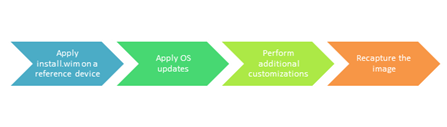
Para evitar problemas de compatibilidade, use a nova versão do Windows PE ao trabalhar no dispositivo de referência no laboratório de criação de imagens.
Política específica a uma região para remoção do Skype em dispositivo de desktop
Os aplicativos fornecidos pelo Windows são incluídos em todas as imagens do Windows por padrão. Esses aplicativos não podem ser modificados, exceto quando explicitamente declarados no OPD (documento de política OEM) do Windows.
Se você precisar remover o aplicativo Skype da caixa de entrada devido aos requisitos de política, poderá usar a ferramenta DISM.exe ou os cmdlets DISM do Windows PowerShell para remover o aplicativo. Para obter mais informações sobre esse requisito de política, consulte o documento de política OEM mais recente.
Para remover o Skype online no modo de auditoria do Windows PowerShell:
get-provisionedappxpackage -online | where-object {$_.displayname -eq "Microsoft.SkypeApp"} | Remove-ProvisionedAppxPackage -online
Para remover o Skype offline com Windows PowerShell:
get-provisionedappxpackage -path c:\mount | where-object {$_.displayname -eq "Microsoft.SkypeApp"} | Remove-ProvisionedAppxPackage
Para remover o Skype offline usando Dism.exe:
Obtenha o nome completo do pacote:
Dism.exe /image:<Windows_volume> /get-provisionedappxpackagesRemova o pacote usando o
<PackageName>da listagem Microsoft.SkypeApp:Dism.exe /image:<Windows_volume> /remove-provisionedappxpackage /PackageName:<PackageName>
Observação
Se você usar a versão Windows 8 do WinPE, depois de qualquer operação de manutenção, você precisará atualizar os carimbos de data/hora dos arquivos; caso contrário, talvez não seja possível ativar a imagem usando o método de licenciamento de Ativação do OEM 3.0. Além disso, a ferramenta de diagnóstico de licenciamento in-box, licensingdiag.exe, relatará que a imagem foi adulterada.
Para resolver esse problema, após a execução de qualquer operação de manutenção da versão Windows 8 do WinPE, o OEM precisa executar:
dir %windir%\System32\catroot\{F750E6C3-38EE-11D1-85E5-00C04FC295EE}
Personalização do driver
Você precisa adicionar pacotes de driver para garantir que o Windows possa inicializar com êxito pela primeira vez e se conectar à Internet e ao Windows Update. Consulte "Adicionar drivers à sua imagem do Windows" para obter instruções.
Diretrizes para personalização de drivers
- Se um pacote de driver for necessário para inicializar o Windows com êxito no sistema, você precisará usar o DISM para instalá-lo em uma imagem offline do Windows antes de implantar e inicializar a imagem do Windows.
- Para obter a melhor confiabilidade e facilidade de manutenção, você deve instalar apenas pacotes de driver compatíveis com o driver do Windows.
- Para obter melhor confiabilidade e eficiência, você deve usar o DISM para instalar pacotes de driver em uma imagem offline do Windows.
- Se for necessário instalar pacotes de driver adicionais no chão de fábrica, você deverá instalar pacotes de driver durante a manutenção offline, ou seja, depois de aplicar a imagem do Windows no dispositivo e antes de inicializar o dispositivo no modo de auditoria.
Atualizações do pacote de idiomas
Depois de instalar um novo idioma, você precisa reinstalar todos os pacotes APPX e aplicativos do Windows de caixa de entrada para dar suporte aos novos idiomas. Caso contrário, os pacotes APPX não incluirão suporte para os novos idiomas.
Aplicativos no modo de auditoria
Não recomendamos desabilitar o Serviço de Preparação de Aplicativos no modo de Auditoria para todos os dispositivos fabricados por OEM. Desabilitar o Serviço de Preparação de Aplicativos pode reduzir o tempo necessário para o dispositivo inicializar pela primeira vez no OOBE, mas pode impedir ou afetar negativamente os aplicativos que são integrais ao sistema operacional de inicialização.
Para desabilitar o Serviço de Preparação de Aplicativos offline:
Crie um arquivo .reg em que HKLM\Software\Microsoft\Windows\CurrentVersion\AppReadiness DisableInAuditMode é definido como um valor de 1.
Monte a imagem do Windows. Por exemplo:
Dism /Mount-Image /ImageFile:"C:\Images\ModelSpecificImage.wim" /Name:"Fabrikam" /MountDir:"C:\mount\windows" /OptimizeCarregue o hive do registro. Por exemplo:
reg load hklm\LoadedHive C:\mount\Windows\System32\config\SYSTEMAdicione o valor do Registro. Por exemplo, usando um arquivo .reg do pen drive:
regedit /s e:\registry\regFile.regDescarregue o hive.
reg unload hklm\LoadedHiveDesmonte a imagem do Windows, confirmando as alterações. Por exemplo:
Dism /Unmount-Image /MountDir:"C:\mount\windows" /Commit
É recomendável que, se você precisar desabilitar o serviço, faça isso offline antes de entrar no modo de Auditoria. Você também pode desabilitá-lo online no modo de Auditoria, mas precisa generalizar a imagem depois de desabilitar o serviço. Para desabilitar o Serviço de Preparação de Aplicativos online:
- No modo de Auditoria, inicie
regedit. - Navegue até HKLM\Software\Microsoft\Windows\CurrentVersion\AppReadiness DisableInAuditMode.
- Defina o valor da chave como 1.
Execute Sysprep generalize antes de continuar.
Fase SMT/Assembly
Os dispositivos precisam ser calibrados para obter a melhor experiência do cliente e passar nos testes do Windows Hardware Lab Kit.
Implementação
- Calibrações
- Sensores
- Touchpad
- Touchscreen
- RF
- Câmera
Defina a hora como UTC e implemente as alterações de ACPI detalhadas abaixo.
Teste de hardware e fase de execução
Para esta fase, você pode:
- Usar o Sistema Operacional de Validação da Microsoft, um sistema operacional leve, rápido e personalizável baseado em Windows 11 que você pode usar no chão de fábrica para diagnosticar, atenuar e reparar defeitos de hardware durante a fabricação de dispositivos Windows.
- Testar em uma versão completa do Windows. Isso permite testar as interações finais de hardware/software, pois o usuário as verá.
Considerações
O Windows PE não é um sistema operacional com suporte para teste, pois foi projetado para ser usado apenas como um veículo de implantação.
Usar o sistema operacional de validação ou a versão completa do Windows com a qual você enviará permite o teste e a validação no mesmo ambiente com o qual o dispositivo será enviado.
Metas
Entregar o produto de maior qualidade possível, mantendo os tempos de fabricação no mínimo absoluto.
Implementação
A instalação do sistema operacional de teste pode ser tratada de várias maneiras. Como o sistema operacional de teste tem menos rotatividade do que o sistema operacional de envio, a imagem pode ser colocada no disco a qualquer momento, o que pode reduzir a quantidade de tempo gasto aplicando a imagem no chão de fábrica. As opções incluem pré-instalar a imagem por meio do IHV ou usar a duplicação de disco no local.
Importante: desabilite o provisionamento automático do TPM (Trusted Platform Module) ao inicializar em um sistema operacional de teste para garantir um bom desempenho e garantir que o sistema operacional do usuário tenha a propriedade do módulo. Para fazer isso no Windows, você precisa definir as seguintes chaves do Registro:
[HKLM\System\CurrentControlSet\Services\Tpm\WMI\NoAutoProvision] (REG_DWORD) to 1
[HKEY_LOCAL_MACHINE\SYSTEM\CurrentControlSet\Services\TPM\WMI]
"NoAutoProvision"=dword:00000001
Fase de download de software
Considerações
Deve-se tomar cuidado para minimizar o tempo gasto nesta fase. Embora algumas durações longas sejam inevitáveis (como personalizações de BTO), incentivamos nossos parceiros a calcular os custos versus os benefícios de simplificar o máximo possível.
Metas
Crie um sistema de imagens eficiente e resiliente com uma quantidade mínima de sobrecarga. Mova o máximo de etapas possível para as Atualizações imagem pré-chão de fábrica.
Implementação
Inicialize o computador no WinPE. Para implantar o sistema operacional compacto, você precisará usar a versão Windows 10 ou posterior do Windows PE. Você pode inicializar o WinPE de várias maneiras:
- Usando PXE
- Usando uma unidade USB removível
- Pré-instalação do WinPE no disco rígido
Crie a estrutura de partição do disco rígido usando diskpart.
diskpart /s F:\CreatePartitions-UEFI.txtPara obter mais informações, consulte Partições de disco rígido baseadas em UEFI/GPT
Aplique as imagens que você criou usando DISM às partições do Windows.
ApplyImage F:\Images\ThinImage.wimPara obter mais informações, consulte Capturar e aplicar partições do Windows, do sistema e de recuperação.
Opcional: use a mesma imagem que uma imagem de recuperação em uma unidade flash USB separada. Esse disco USB não precisa mais ser originado de um replicador autorizado. Para obter mais informações, consulte Criar mídia para executar recursos de redefinição de botão de ação.
Inicialize o dispositivo no modo de auditoria.
Faça as modificações de imagem finais. É aqui que muitas modificações de BTO são feitas.
Se os aplicativos APPX foram instalados antes da adição de pacotes de idiomas adicionais, reinstale os aplicativos para que eles possam dar suporte aos novos idiomas. Isso inclui aplicativos de caixa de entrada.
A Microsoft aconselha fortemente que os OEMs executem o DISM com os sinalizadores /StartComponentCleanup /resetbase para obter espaço livre adicional em disco.
Verifique se os aplicativos .NET Framework são compilados executando os comandos a seguir
C:\Windows\Microsoft.NET\Framework\v4.0.30319\ngen.exe update /queue C:\Windows\Microsoft.NET\Framework\v4.0.30319\ngen.exe eqiEm computadores de 64 bits, faça o mesmo para o CLR de 64 bits:
C:\Windows\Microsoft.NET\Framework64\v4.0.30319\ngen.exe update /queue C:\Windows\Microsoft.NET\Framework64\v4.0.30319\ngen.exe eqiCrie o CBR (relatório de build do computador) OA3 usando OAtool.exe, insira a chave no firmware e valide o provisionamento.
Se você estiver usando o WinPE (Ambiente de Pré-Instalação do Windows) 5.x, corrija os carimbos de data/hora. (Essa etapa não será necessária se você estiver usando o WinPE para Windows 10).
dir %windir%\System32\catroot\{F750E6C3-38EE-11D1-85E5-00C04FC295EE}Execute o Sysprep /oobe para preparar o sistema para o usuário final.
Habilite a Inicialização Segura (se implementada).
Fase de garantia de qualidade
A garantia de qualidade deve ser executada em uma amostra de computadores durante toda a execução de produção para garantir que todas as personalizações tenham sido instaladas com êxito. Essa aprovação de PR também deve ser usada para validar a implementação do OA3.
Considerações
Depois que o sistema passar pelo OOBE para essa passagem de PR, ele precisará ser redefinido para garantir que a experiência do usuário final seja excelente.
Metas
Garanta uma boa experiência do cliente e reduza o tempo gasto na recompilação do computador.
Implementação
O dispositivo deve retornar à linha de produção para que a imagem seja recriada.
Remanufatura
Depois que o dispositivo tiver passado pelo OOBE (por qualquer motivo), a imagem no dispositivo precisará ser recriada. Na fábrica, o dispositivo pode simplesmente ser adicionado novamente à Estação de Download de Software depois que o TPM tiver sido limpo (se equipado).
Se o dispositivo precisar ser atendido no campo por terceiros, a restauração por botão de comando deverá ser usada. Isso garantirá que o computador seja retornado de volta à configuração de fábrica completa, mantendo a execução simples.
Considerações
Embora a restauração por botão de comando tenha todas as funções necessárias para a remanufatura de fábrica, ela não fornece a capacidade de criar scripts das ações e não fornece códigos de erro acionáveis necessários para automação que seriam necessárias na produção em grande escala.
Metas
Garanta uma boa experiência do cliente, ao mesmo tempo em que protege os dados do usuário.
Implementação
Para limpar o TPM, use os seguintes comandos:
$Tpm = Get-WmiObject -class Win32_Tpm -namespace "root\CIMv2\Security\MicrosoftTpm"
$Tpm.SetPhysicalPresenceRequest(22)
Para usar o Windows PE, você precisará de uma imagem personalizada do Windows PE com:
- Drivers específicos do SOC para ftpm.
- Componentes opcionais: SecureStartup, WMI, PowerShell e .NET Framework.
Lista de verificação de fabricação
Linha do tempo da tarefa de fabricação do Windows 10
Você pode usar essa lista de verificação para planejar suas tarefas de fabricação.
| Tarefa | Fase pré-EV | Fase de EV | Fase de DV | Fase de PV |
|---|---|---|---|---|
| Pré-requisitos do trabalho de fabricação: | Pré-EV | EV | DV | PV |
| Qual o ODM escolhido? | ✔ | - | - | - |
| Acesso do OEM ao Windows 11? | ✔ | - | - | - |
| Acesso do ODM ao Windows 11? | ✔ | - | - | - |
| Acesso do OEM ao WEG de Fabricação? | ✔ | - | - | - |
| Acesso do ODM ao WEG de Fabricação? | ✔ | - | - | - |
| Pontos de contato do ODM identificados? | ✔ | - | - | - |
| Pontos de contato do OEM identificados? | ✔ | - | - | - |
| Pontapé inicial do ODM? | ✔ | - | - | - |
| Pontapé inicial do OEM? | ✔ | - | - | - |
| Chamada de fabricação regular? | - | ✔ | - | - |
| Implantação: | Pré-EV | EV | DV | PV |
| Compreensão do OEM sobre conceitos de implantação | ✔ | - | - | - |
| Compreensão do ODM sobre conceitos de implantação | ✔ | - | - | - |
| Usando o Windows 11 DISM | - | ✔ | - | - |
| Usando o Windows 11 Windows PE | - | ✔ | - | - |
| Atributos estendidos aplicados via DISM | - | ✔ | - | - |
| Verificação do WinSxS sendo executada? /AnalyzeComponentStore | - | ✔ | - | - |
| A imagem está limpa? (DISM /Cleanup-Image /StartComponentCleanup /ResetBase) | - | ✔ | - | - |
| Restauração por botão de comando | Pré-EV | EV | DV | PV |
| Compreensão do OEM dos conceitos de restauração por botão de comando | - | ✔ | - | - |
| Compreensão do ODM dos conceitos de restauração por botão de comando | - | ✔ | - | - |
| Layout de partição recomendado para usar para Windows RE e restauração por botão de comando? | - | - | ✔ | - |
| Se um layout de partição não padrão for usado, a recuperação bare-metal será configurada? | - | - | ✔ | - |
| As configurações de ACL de imagem de recuperação estão corretas? | - | - | ✔ | - |
| O tempo de atualização/redefinição está dentro das diretrizes? | - | - | - | ✔ |
| Windows RE: | Pré-EV | EV | DV | PV |
| Compreensão do OEM sobre os conceitos do Windows RE | - | ✔ | - | - |
| Compreensão do ODM sobre os conceitos do Windows RE | - | ✔ | - | - |
| O Windows RE está habilitado | - | - | ✔ | - |
| O local do Windows RE está correto | - | - | ✔ | - |
| O GUID do BCD para Windows RE corresponde à entrada GUID do Windows RE no Reagent.xml | - | - | ✔ | - |
| O índice de imagem está correto | - | - | ✔ | - |
| Manufatura: | Pré-EV | EV | DV | PV |
| Tamanho da partição (MB) e a posição no disco selecionado do Windows RE | - | ✔ | - | - |
| A partição de teste usa o sistema operacional de validação ou o Windows completo | - | - | ✔ | - |
| Implantação de imagem por meio de [NIC] ou [duplicação] | - | ✔ | - | - |
| Plano de provisionamento de chave OPM concluído? | - | ✔ | - | - |
| Pacotes de idiomas por SKU | - | - | ✔ | - |
| Inicialização segura: | Pré-EV | EV | DV | PV |
| Compreensão do OEM sobre conceitos de segurança | ✔ | - | - | - |
| Compreensão do ODM sobre conceitos de segurança | ✔ | - | - | - |
| Processo de inicialização segura testado com assinatura de pré-produção? | - | - | ✔ | - |
| Marca d'água desativada? | - | - | - | ✔ |
| Drivers assinados por IHV/ISV? | - | - | - | ✔ |
| Drivers assinados pela Microsoft? | - | - | - | ✔ |
| Processo de remanufatura concluído [fábrica] | - | - | ✔ | - |
| Processo de remanufatura concluído [serviço de campo] | - | - | ✔ | - |
| Planos de política de inicialização e depuração seguros examinados por FT | - | ✔ | - | - |
| OA 3.0: | Pré-EV | EV | DV | PV |
| Usando OA3tool.exe atualizado | - | - | ✔ | - |
| Validar imagem/chave offline | - | - | ✔ | - |
Injeção feita na [Windows PE][Windows]seção Consulte a seção Ativação do OEM 3.0. |
- | - | ✔ | - |
Apêndice
Otimização de volume de disco pequeno
O volume de disco básico do Windows 10 x86 com o Office e 2 GB de RAM conterá:
| Windows (w/Office), Arquivo de página, hiberfile, swapfile e dois pacotes de idiomas | 11,7 GB |
| WinRE | 500MB |
| Partições do sistema (MSR, ESP) | 428 MB |
| Total | ~23 GB |
| Espaço disponível para personalizações de OEM em um dispositivo de 32 GB (29 GB utilizáveis) | ~6GB |
Suposições:
- Volume de disco calculado usando GetDiskFreeSpaceEx()
- Os dados são coletados imediatamente após a instalação do sistema operacional, antes da execução do NGEN, antes das Tarefas Ociosas.
- A medida inclui arquivos de paginação
- O Windows Update está desabilitado
- O build tem várias execuções; o volume máximo é usado neste relatório
- A capacidade da unidade é convertida em tamanhos de base 2: 32GB == 32.000.000.000 bytes == 30518 MiB (ou 29 GiB).
Pacotes de idiomas
Os pacotes de idiomas compõem algumas das maiores adições de espaço em disco que um OEM provavelmente fará. Um idioma com todos os componentes opcionais incluídos pode ser estimado em 275 MB cada (o tamanho varia de acordo com o idioma), enquanto os pacotes de idiomas do Office podem ser estimados em 300 MB (também dependendo do idioma).
O Windows cortará pacotes de idiomas não utilizados depois que o usuário final selecionar um idioma principal durante o OOBE. Depois de removidos, esses idiomas não estarão disponíveis por meio da restauração por botão de comando.
Para manter um volume de disco menor, considere reduzir a quantidade de idiomas instalados em cada SKU de envio.
Manutenção
Adicionar pacotes KB do Windows Update pode aumentar significativamente o tamanho em disco. Para reduzir o volume de uma imagem depois de adicionar atualizações:
Instalar KB e reinicializar se solicitado
Em um prompt de comandos com privilégios elevados, execute os seguintes comandos:
dism.exe /online /cleanup-image /startcomponentReinicie o dispositivo.
Relógio em Tempo Real (RTC)
O RTC é uma fonte de horário com suporte de bateria que armazena e mantém a hora do sistema quando um dispositivo é desligado. O ACPI 5.0 define o dispositivo de Alarme e Hora de ACPI que abstrai o dispositivo de hardware subjacente que mantém o horário da plataforma. O dispositivo de Alarme e Hora de ACPI é a maneira preferencial de definir e consultar o horário da plataforma no Windows, mesmo em um sistema com um RTC baseado em CMOS tradicional. A interface ACPI fornece o desvio de fuso horário para o valor de horário obtido ou gravado no RTC. Esse campo extra de informações aborda um problema de longa data com o RTC baseado em CMOS, em que um sistema operacional não sabe como interpretar o horário lido do relógio de hardware.
Considerações sobre o chão de fábrica
O Windows consulta o RTC para atualizar a hora do sistema quando:
- Nenhum serviço de sincronização de horário está disponível.
- O computador entra no estado de energia de suspensão (S3) ou de hibernação (S4).
- O Depurador de Kernel está habilitado.
Os OEMs normalmente provisionam o RTC em hora local para dispositivos enviados com o Windows 7. O Windows 7 usa exclusivamente a interface de hora CMOS para obter a hora RTC, que é interpretada como hora local. Em Windows 8, adicionamos suporte para o dispositivo de Alarme e Hora de ACPI, mas o Windows 8 também usa o RTC CMOS, se disponível, e trata o horário retornado dele como hora local. Esse comportamento (relacionado à interface RTC CMOS) é incompatível com a maioria dos sistemas operacionais não Windows. Além disso, provedores de hospedagem como o Azure desejam usar o horário UTC no hardware virtualizado deles para simplificar o gerenciamento e a migração de convidados que podem ter vários fusos horários diferentes.
Para resolver essas preocupações, a Microsoft fará a transição para fora do uso da interface CMOS RTC e dependerá principalmente do dispositivo de Alarme e Hora de ACPI.
Para OEMs, a orientação é:
- Implementar o dispositivo de Alarme e Hora de ACPI.
- Definir o sinalizador "RTC CMOS Não Presente" na FADT (Tabela de Descrição de ACPI Fixa). O hardware subjacente ainda pode ser o RTC com CMOS, no entanto, o Windows só usará o Dispositivo de Alarme e Hora de ACPI se esse sinalizador estiver definido.
- Não é recomendável que o firmware da plataforma atualize o RTC em um limite de horário de verão. No entanto, se isso acontecer, o firmware precisará garantir que o UTC (tempo universal coordenado) sempre possa ser calculado adicionando o desvio de fuso horário ao valor de hora, ou seja, UTC = LT + TZ. O Windows ignorará o campo DST recebido do método de controle _GRT.
- Invalide o TZ (definido como 0x7FF) por meio de firmware se a hora RTC for atualizada por meio da interface RTC CMOS.
Garantindo uma boa experiência de entrada
A equipe do Windows viu uma série de problemas bloqueando o bom desempenho da primeira experiência do usuário com o Windows, e as diretrizes a seguir devem resolver problemas comuns ao preparar imagens do sistema operacional para seus clientes.
Ferramentas antimalware verificando o disco durante a primeira entrada
Vimos várias instâncias em que as ferramentas antimalware estão fazendo uma verificação completa de disco durante a primeira entrada do usuário. A verificação compete com tarefas críticas que ocorrem durante o primeiro processo de entrada, resultando em uma primeira entrada muito lenta, uma experiência inicial degradada e desempenho lento do sistema.
Recomendação: os dispositivos devem ser configurados para evitar a verificação completa do disco durante a primeira entrada. Diretrizes específicas para soluções de AV devem ser fornecidas pelo Fornecedor de AV.
Microsoft Defender
Adicione identificadores exclusivos às suas imagens para impedir que Microsoft Defender reexamine todos os arquivos fornecidos na imagem de disco original. Para saber mais, confira Configurar um identificador de imagem confiável para o Microsoft Defender.
Executando comandos NGEN
A geração de imagem nativa é uma tarefa que compila o MSIL (código da máquina virtual) do .NET Framework em imagens nativas (executáveis específicos da plataforma). Geralmente, ele aprimora o tempo de inicialização do aplicativo CLR em mais do que uma ordem de magnitude. Consulte Os benefícios de desempenho do NGen para obter mais detalhes.
Recomendação: siga estas instruções para garantir que os aplicativos do .NET Framework sejam compilados. Execute os seguintes comandos depois de instalar todas as atualizações do sistema operacional:
Em dispositivos arm, x86 ou de 32 bits:
C:\Windows\Microsoft.NET\Framework\v4.0.30319\ngen.exe update /queue
C:\Windows\Microsoft.NET\Framework\v4.0.30319\ngen.exe eqi
Em dispositivos de 64 bits, faça isto para ambas as versões do .NET Framework:
C:\Windows\Microsoft.NET\Framework\v4.0.30319\ngen.exe update /queue
C:\Windows\Microsoft.NET\Framework\v4.0.30319\ngen.exe eqi
C:\Windows\Microsoft.NET\Framework64\v4.0.30319\ngen.exe update /queue
C:\Windows\Microsoft.NET\Framework64\v4.0.30319\ngen.exe eqi
Drivers gráficos
Um dispositivo Windows deve ser fornecido com o Driver de Gráficos DirectX correto para o hardware do sistema. A falha ao instalar o driver correto resulta em um fallback para um driver gráfico baseado em software. Isso resulta em experiências degradadas com o Windows, incluindo um desempenho de primeira entrada mais lento.
Recomendação: instale o driver gráfico correto para seu hardware enquanto estiver no modo de auditoria.
Perguntas frequentes
Windows PE
Pergunta: posso usar o novo WinPE para implantar, manter e atender versões anteriores do Windows?
Resposta: atualizações ao WinPE não afetarão as versões do Windows com suporte no momento. Você pode usar o WinPE atualizado para implantar versões anteriores do Windows.
Pergunta: preciso migrar para as novas ferramentas de implantação disponíveis como parte do Windows 10 ou Windows 11?
Resposta: não, você não precisa. Você só precisará atualizar para a versão mais recente das ferramentas de implantação (WinPE, DISM) se quiser implementar o sistema operacional compacto.
Pergunta: como a otimização do volume de disco afeta meu ambiente PXE?
Resposta: você só precisará atualizar seu ambiente PXE para a versão mais recente das ferramentas de implantação (WinPE, DISM) se estiver executando um "apply" enquanto estiver em seu ambiente PXE. Se você estiver executando apenas um download (cópia de arquivo de servidor para cliente), não precisará atualizar seu ambiente PXE.
PBR (restauração por botão de comando) e WinRE (Ambiente de Recuperação do Windows)
Pergunta: o WinRE também será atualizado?
Resposta: sim, um novo WinRE.wim é necessário.
Pergunta: o usuário ainda pode criar uma chave USB de PBR?
Resposta: Sim. Se o layout de partição padrão for usado, nenhuma configuração adicional será exigida pelo OEM para habilitar esse procedimento.
Armazenamento
Pergunta: vocês só dão suporte a discos de estado sólido?
Resposta: damos suporte ao estado sólido e à mídia rotacional tradicional. Recomendamos que a instanciação única seja usada apenas em discos de estado sólido, devido a questões de desempenho.
Pergunta: posso usar a instanciação única de pacotes de provisionamento em uma configuração de disco duplo (HDD + SSD)?
Resposta: a instanciação única só pode ser implementada no mesmo disco.
Volume de disco
Pergunta: como você excluirá os pacotes de idiomas que o usuário não escolher durante o OOBE?
Resposta: os pacotes de idiomas serão excluídos do dispositivo e não estarão mais disponíveis durante as operações de restauração por botão de comando.
Pergunta: como você está calculando o tamanho do disco? Por exemplo, você relata um tamanho de disco de 14,8 GB em um disco de 16 GB.
Resposta: a capacidade do disco é convertida em Base 2. Por exemplo, 16.000.000.000 (bilhões de bytes) é igual a ~14,8 GB.
Pergunta: posso usar apenas o sistema operacional compacto em dispositivos pequenos, como aqueles com 1 GB de RAM e 16 GB de disco?
Resposta: o sistema operacional compacto pode ser aplicado a qualquer plataforma de 32 bits ou 64 bits com >=16 GB de armazenamento de estado sólido.
Pergunta: é recomendável usar o disco de 16 GB em uma plataforma de 64 bits executando o Windows de 64 bits?
Resposta: recomendamos uma capacidade mínima de disco de 32 GB para o Windows de 64 bits.
Geração de imagens e implantação
Pergunta: quais são as alterações no comando DISM para dar suporte ao sistema operacional compacto?
Resposta: você pode usar DISM /Apply-Image ... /Compact e /Apply-CustomDataImage. Para obter mais informações, consulte Opções de linha de comando de gerenciamento de imagens do DISM.
Pergunta: o sistema operacional compacto dá suporte ao layout de partição GPT e MBR?
Resposta: Sim.
Pergunta: uma ferramenta OA3 atualizada é necessária com Windows 10 e Windows 11?
Resposta: Sim.
Pergunta: ainda posso usar o Windows SIM, configurações e arquivos de resposta sem atenção com Windows 10 e Windows 11?
Resposta: sim, embora algumas configurações possam ter sido alteradas. Confira Configurações de arquivo de resposta alteradas.
Pacotes de idiomas e aplicativos
Pergunta: Podemos usar vários pacotes de idiomas?
Resposta: Sim, no entanto, é altamente recomendável validar o impacto do número de idiomas (Windows, Office, drivers e aplicativos) por imagem no volume do disco.
Pergunta: há alguma alteração na forma como instalo pacotes de idiomas?
Resposta: sim, você aplicará o lp.cab base da mesma maneira que antes para obter várias opções de interface do usuário, mas para poder inserir texto ou obter suporte, você precisará adicionar componentes de idioma opcionais. Para obter mais informações, consulte Adicionar pacotes de idiomas ao Windows.
Pergunta: há alguma alteração na forma como instalo aplicativos da Microsoft Store ou para dispositivo de desktop?
Resposta: não há nenhuma alteração na forma como você instala aplicativos da Microsoft Store ou para dispositivos de desktop do Windows 8.1.
Pergunta: qual é a experiência do usuário em uma configuração de vários idiomas ou quando um usuário adiciona um pacote de idiomas adicional?
Resposta: os pacotes de idiomas continuarão funcionando da mesma maneira que nas versões anteriores do Windows.
Pergunta: há preocupações de compatibilidade com aplicativos para dispositivos de desktop?
Resposta: o tipo de aplicativos listado abaixo precisará ser validado com cuidado.
- As ferramentas de criptografia de volume completo não devem criptografar imagens WIM para limitar o impacto no desempenho. Essas ferramentas devem verificar a integridade do WIM não criptografado para evitar adulterações.
- Qualquer ferramenta que grava arquivos do sistema pode ser afetada:
- Os aplicativos de geração de imagens devem executar backup em nível de bloco e restauração de TODOS os volumes.
- Operações de restauração com falha/incompletas podem tornar um sistema não inicializável.
- As ferramentas de criptografia/backup/desfragmentação podem inflar involuntariamente os arquivos do sistema.
Pergunta: o Compact OS também é aplicável ao Windows Embedded?
Resposta: a implementação e o design de recursos do Compact OS são limitados a Windows 10 e Windows 11 para edições de desktop (Home, Pro e Enterprise). No entanto, você deve entrar em contato com seu representante do Windows Embedded e perguntar sobre o plano de otimização de volume de disco.
Política
Pergunta: há alguma alteração no requisito de política de espaço livre de disco de 10 GB existente?
Resposta: consulte os Requisitos de Compatibilidade de Hardware do Windows atualizados.
Manutenção
Pergunta: como a atualização funcionará, especialmente na imagem de recuperação com otimização de volume de disco?
Resposta: a atualização continuará funcionando.